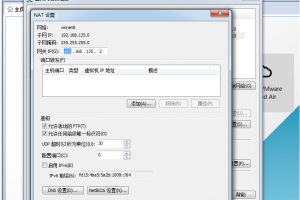详解VMware开启模块diskearly的操作失败的解决
作者:word_joke 发布时间:2021-08-07 15:31:08
VMWare (Virtual Machine ware)是一个“虚拟PC”软件公司.它的产品可以使你在一台机器上同时运行二个或更多Windows、DOS、LINUX系统。当我们想在一台机器上运行N个系统时需要用到。同时,VMWare支持拷贝后在其它机器上直接打开运行的。
但是有时候会遇到这个问题“VMware 锁定文件失败 开启模块 diskearly 的操作失败 未能启动虚拟机”,那下面就教下如何解决这个问题。

工具/原料
VMware虚拟机
方法/步骤
1、首先,就是你的电脑上安装了VMware。打开你的虚拟机你就会看到下图所示的图样。但是当你遇到“VMware 锁定文件失败 开启模块 diskearly 的操作失败 未能启动虚拟机”情况时,该如何解决呢。

2、打开你的虚拟机所在目录(不是VMware的安装目录哦,如果不懂百度一下,也可以看下图,即可明白)

3、之后,找到虚拟机所在目录下的.vmx文件。(如下图)

4、找到该文件之后,右击“选择以记事本的方式”打开。

5、打开之后,在该文件中查找(Ctrl+F快速查找)vmci0.present,此时会看到“vmci0.present = "TRUE"”。

6、之后,把“vmci0.present = "TRUE"”中的“TRUE”改为“FALSE”后,保存文件。

7、最后,再次打开虚拟机,重启系统,即可正常使用了。

方法/步骤2
1、如果你用上述方法不行,或者是感觉上述方法太麻烦,那也可以直接找到你的虚拟机所在目录(不是VMware的安装目录),找到虚拟机系统文件目录(下图所示),进入到文件夹下。删除以.lck为后缀名的文件。
之后重启虚拟机,即可正常运行了。

来源:https://blog.csdn.net/word_joke/article/details/82556259
猜你喜欢
- jenkins 配置用户角色权限需要安装插件 Role Strategy Plugin1.安装 Role Strateg
- 在"授权模式"对话框,选择客户端的授权模式,可以是"每客户"或"每服务器"方式。
- 最近我在VMware上面用三台虚拟机搭建了一个hadoop的集群。但是后来发现了一个问题:每次重新打开三台机器的时候,因为主机所连接的网络的
- 网民创造了经典,2008到底哪些语句让中国的网民囧(读音:jiǒng)了下?来看看这100条你会发现更多。。。囧详解:囧怎么读 囧是什么意思
- 前几天的一篇博客是关于“为什么有的小站点(或新站点)在搜索结果中排名能靠前?”,下面又是一个很少人注意的影响SEO效果的因素:你购买域名时一
- 本文适用于学习服务器知识所讲述的如何在virtualbox上安装centos。准备已经安装好的virtualbox虚拟机已经下载好的cent
- 我们来研究下 Linux 上的 ufw(简单防火墙),为你更改防火墙提供一些见解和命令。ufw(简单防火墙Uncomplicated Fir
- 本文简单介绍Ubuntu系统下SVN的搭建过程更新源sudo apt-get update安装SVNsudo apt-get install
- 在Windows中启用了屏幕保护之后,只要我们离开计算机(或者不操作计算机)的时间达到预设的时间...第一招:屏幕保护在Windows中启用
- 1、查看主机的IP网段(我在房东的网络下接了路由器),192.168.28.117。2、修改/Library/Preferences/VMw
- Flv文件不能播放的原因有种种,最近遇到了“Flv文件在本地能显示,上传到服务器上不能播放”,解决流程如下:首先是检查网页中FLV相关文件上
- 有时候搭建集群机器是,需要在多台机器中间相互拷贝文件,一种方式是同事sftp拷贝到本机,再分别拷贝到其他服务器上。这里介绍一种直接在两台服务
- 在线列表图标功能是Discuz! 7.1中用于区分在线成员列表中会员的身份。当您打开在首页或分版块显示在线用户功能时,首页或分版块的在线会员
- 你是否期待着你的博客蒸蒸日上,你是否热衷于建立一个大型的读者社区,甚至成为一个全职的职业博客作家,这些都需要博客有更大的影响力和更大的声誉,
- 昨天在点石看到有会员提出在做网站优化的时候多数人想了解成功的做法,很少会总结失败的经验。要记得失败乃成功之母,避免失败我们将离成功更近。自己
- FTP 命令FTP 的主要操作都是基于各种命令基础之上的。常用的命令有:◆ 设置传输模式,它包括ASCⅡ(文本) 和BINARY 二进制模式
- 第一条:总有人抱怨现在的seo优化的效果不如几年前了,他们总是说如果早些开始,现在早该如何如何了。而这正是seo优化者最常见的一个误区,se
- 我们经常收到发布商的来信询问收入到底是按展示计算还是按点击计算,为什么帐户报告中广告已经展示了几千次却没有任何收入。答案是您的收入如何计算取
- 例如:文章分页问题,每个版本都存在问题但一直也没能很好的解决,随着官方最新的版本dede v5.6的发布,但升级后发现文章分页全部变成竖排了
- 一、开防火墙,不用的端口都禁止掉/etc/init.d/iptables start //简单的规则如下所示,具体的大家根据情况自己变通/s